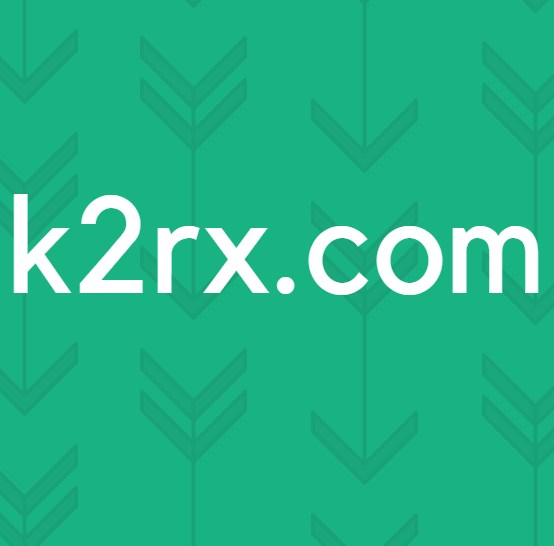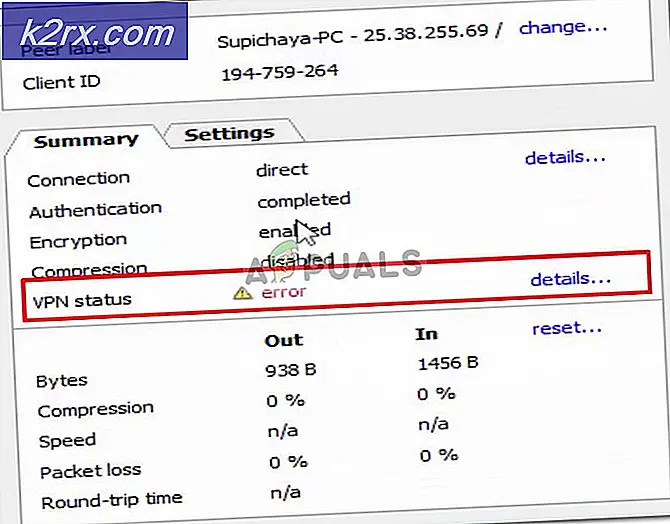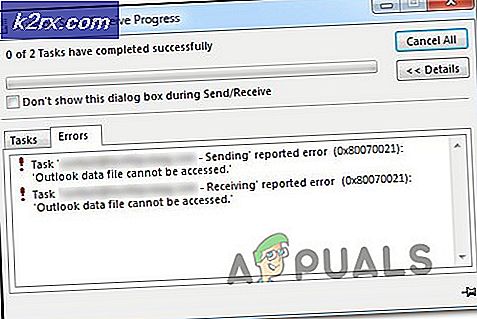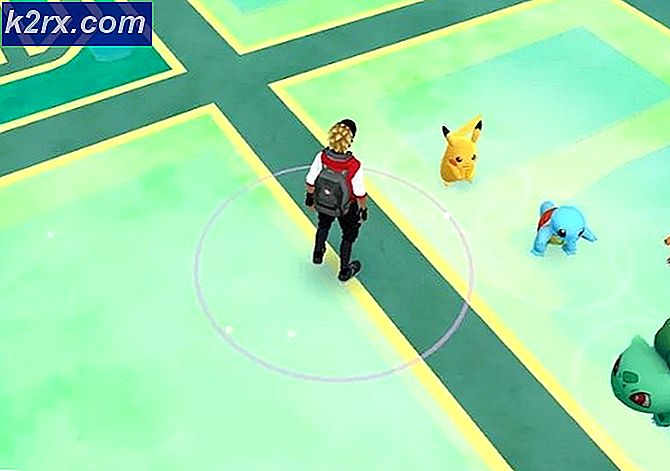Düzeltme: Windows 10'da İşlem İzleyicisi'nde Önyükleme Günlüğünü Etkinleştiremiyor
Process Monitor, Windows kullanıcıları için dosya sistemi, kayıt defteri ve süreç / thread aktivitelerini gerçek zamanlı olarak izleyebilen gelişmiş bir izleme aracıdır. Process Monitor, Boot Logging dahil olmak üzere bazı son derece kullanışlı özelliklere sahip, hafif ve parlak bir programdır. Bu, Process Monitor'un tüm çalışan uygulamaların durumunu düzenli aralıklarla yakalayan iş parçacığı oluşturma olayları oluşturmasına olanak tanıyan bir özelliktir. Ne yazık ki, birçok Windows 10 kullanıcısı, Windows İşletim Sisteminin eski sürümlerinde mükemmel bir şekilde çalışmış olsa da, İşlem İzleyicisi'nin Önyükleme Günlüğü özelliğini etkinleştiremediğini bildirmiştir. Bu sorundan etkilenen bir Windows 10 kullanıcısı Önyükleme günlüğünü etkinleştirmeye çalıştığında, şunları belirten bir hata iletisi görür:
PROCMON23.SYS yazılamıyor . %% SystemRoot %% \ System32 \ Drivers dizinine yazma izniniz olduğundan emin olun.
PRO TIP: Sorun bilgisayarınız veya dizüstü bilgisayar / dizüstü bilgisayar ile yapılmışsa, depoları tarayabilen ve bozuk ve eksik dosyaları değiştirebilen Reimage Plus Yazılımı'nı kullanmayı denemeniz gerekir. Bu, çoğu durumda, sorunun sistem bozulmasından kaynaklandığı yerlerde çalışır. Reimage Plus'ı tıklayarak buraya tıklayarak indirebilirsiniz.Hata iletisi, etkilenen kullanıcılara çok fazla bilgi sağlamamaktadır, yalnızca İşlem İzleyicisi PROCMON23.sys adlı bir dosya oluşturulamıyor veya bu dosyaya yazamıyordu ve bunun nedeni, kullanıcının Bu dosya bulunur veya bulunması gerekiyordu. Aslında, Windows 10 zaten aynı dizinde PROCMON23.sys başlıklı bir dosyaya sahiptir, bu nedenle Process Monitor bu dizinde dosyayı oluşturmaya çalıştığında, başarısız olur ve sonuç olarak yukarıda açıklanan hata mesajını görüntüler. Bu sorunun, Windows 10'un tüm mevcut yapılarını etkilediği onaylandı, bu da onu daha da önemli kılıyor. Neyse ki, bu sorun oldukça kolay bir şekilde çözülebilir - yapmanız gereken tek şey:
- Çalıştırmak için Windows Logo tuşu + R'ye basın
- Çalıştır iletişim kutusuna aşağıdakini yazın ve Enter tuşuna basın:
System32 \ Drivers \% SystemRoot% \
- Açılan Dosya Gezgini penceresinde, sys adında bir dosyayı bulun, sağ tıklayın ve Yeniden Adlandır'a tıklayın.
- Dosyayı PROCMON23_old.sys olarak yeniden adlandırın ve adı kaydetmek için Enter tuşuna basın.
- Eğer eylemi teyit etmeniz istenirse veya idarî eylemi vermek için şifrenizi belirtmeniz istenirse, sizden ne istenirse onu yapın. İşlemi onaylamanız veya kimlik doğrulaması sunmanız istenmezse, bu adımı atlayın.
- Bilgisayarınızı yeniden başlat .
- Bilgisayar açıldığında, İşlem İzleyicisi'ni başlatın, Seçenekler > Önyükleme Günlüğünü Etkinleştir'e tıklayın ve sonuçta açılan pencerede Tamam'a tıklayın ve İşlem İzleyicisi bu kez Önyükleme Günlüğünü başarıyla etkinleştirebilmelidir.
PRO TIP: Sorun bilgisayarınız veya dizüstü bilgisayar / dizüstü bilgisayar ile yapılmışsa, depoları tarayabilen ve bozuk ve eksik dosyaları değiştirebilen Reimage Plus Yazılımı'nı kullanmayı denemeniz gerekir. Bu, çoğu durumda, sorunun sistem bozulmasından kaynaklandığı yerlerde çalışır. Reimage Plus'ı tıklayarak buraya tıklayarak indirebilirsiniz.